Microsoft Word 2016'da Klavye Kısayollarını Özelleştirme

Microsoft Word'de klavye kısayollarını öğrenme2016, belgeleri yazarken ve düzenlerken verimliliğinizi artırmanın kesin yoludur. Kendi klavye kısayollarınızı özelleştirip oluşturarak bir sonraki seviyeye taşıyabilirsiniz. Varsayılan kısayollar size uymuyorsa, mevcut klavye kısayollarını kolayca değiştirebilir, ihtiyaç duymadıklarınızı silebilir ve yeni kısayolları en sık kullandığınız işlevlerle eşleyebilirsiniz. İşte nasıl:
Word 2016'da Özel Klavye Kısayolu Atama
Microsoft Word 2016'da özel klavye kısayollarıBöylece belgeleriniz ve projeleriniz arasında hızlı ve sorunsuz bir şekilde geçiş yapabilirsiniz. Tüm adımları uyguladığınızda kurulumu ve bakımı kolaydır.
- Word 2016’yı açtıktan sonra Dosya > Seçenekler > Şeridi Özelleştir. Bu, tüm varsayılan Klavye Kısayollarını göreceğiniz pencereyi açar.

- Pencere bölmesinin altında “Klavye kısayolları:” yazısını görürsünüz. Tıkla Özelleştirmek buton.

- Bu, Klavye Özelleştir Penceresini Microsoft Word 2016'da açmalıdır. İşte, kişiselleştirmek istediğiniz kısayolu seçip seçebilirsiniz. Kategoriler ve Komutları kutuları.

- Nerede söylüyor Yeni kısayol tuşuna basın, Özel klavye kısayolunuzu burada atayacağınız yer burasıdır. Kısayol için kullanmak istediğiniz klavye düğmelerine dokunun ve Atamak.
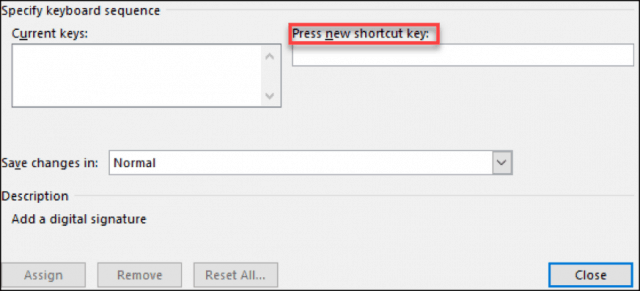
Not: Tüm Word belgelerine uygulamak için Normal'deki değişiklikleri kaydedebilir veya yalnızca geçerli belgeyi kullanarak İçindeki değişiklikleri kaydet iletişim.
Bu klavye kısayollarını özelleştirirkenMicrosoft Word 2016'da, hangi tuşların neye atandığını görebileceksiniz. Bir komutu tıkladığınızda, zaten atanmış bir kısayol varsa, o zaman ekranda Geçerli tuşlar Kutu. Halihazırda kullanılmakta olan bir kısayol atamayı denerseniz, geçerli anahtarlar kutusunun altında “Şu anda atanmış” bir metin göreceksiniz.
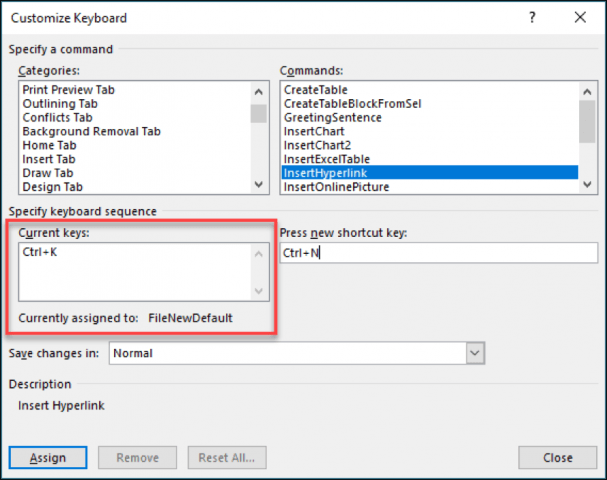
Özel Klavye Kısayolu Kaldırma
Kısayolların nasıl atanacağını biliyorsanız, klavye kısayolunu kaldırmak çok basittir. 3. adıma kadar yukarıdaki adımları izleyin. Şimdi kısayolunu silmek istediğiniz komutu seçin. İçinde Current tuşları kutusunda geçerli kısayolu seçin ve yazıcının altındaki düğmeyi tıklayın. Kaldır.
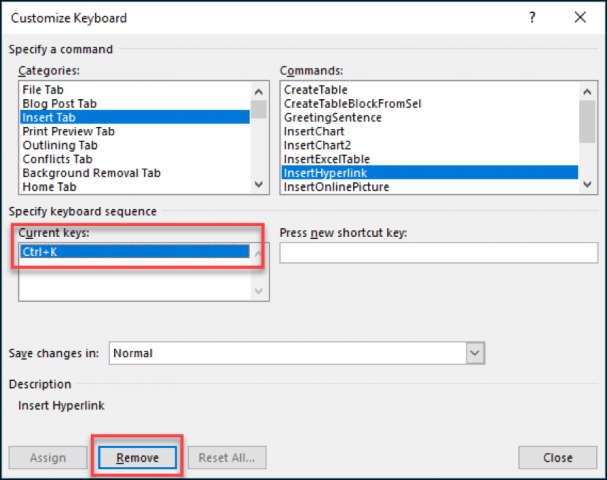
İçinde çok farklı kısayollar var.Kullanabileceğiniz Microsoft Word. Belgenizdeki metni bulduğu ve değiştireceği bir tane bile var. Büyük belgelerle oldukça kullanışlıdır! Artık kısayollarınızı oluşturabilir ve Word ile daha üretken olabilirsiniz.










yorum Yap